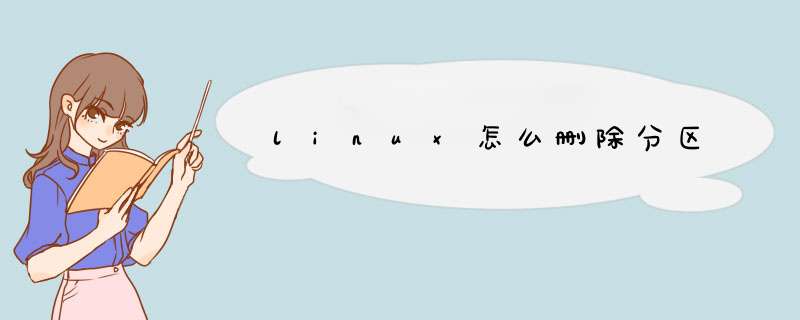
使用方法:
fdisk /dev/xxxx
进入后,p命令显示当前分区表信息,其它 *** 作可以通过帮助命令了解。
我们不但要知道如何安装linux系统,也应该知道如何卸载linux
在linux和windows共存的情况下,如果删除linu所占分区,可以用以下方法。
windows系统可能无法识别linux系统分区,我们可以利用linux本身的fdisk切割程序删除linux分区:
[root@free root]# fdisk
/dev/hda
←指定linux分区所在的硬盘
Command (m for
help):p
←显示目前硬盘分割情况
Disk /dev/hda:64headers,63 sectors,1015 cylinders
Units = cylinders of 4032 * 512 bytes
Device
Boot
Start
End
Blocks
Id System
/dev/hda1
*
1
254 512032+
6
FAT16
←此为DOS/windows分区
/dev/hda2 255 964 1431360
83 Linux
/dev/hda3
965 1015
102816 5
Extented
/dev/hda5 965 1015
102784+ 82
Swap
Command (m for help):d
Partition number
(1-5):5 ←删除第5号分区
Command (m for help):d
Partition number
(1-5):3 ←删除第3号分区
Command (m for help):d
Partition number
(1-4):2 ←删除第2号分区
Command (m for
help):p ←再显示一次目前硬盘分割情况
Disk /dev/hda:64headers,63 sectors,1015
cylinders
Units = cylinders of 4032 * 512 bytes
Device
Boot
Start
End
Blocks
Id System
/dev/hda1
*
1
254 512032+
6
FAT16
←只剩下DOS/windows分区
Command (m for
help):w ←将所更改的结果写入到硬盘
然后会显示提示信息,系统在重启后更改磁盘
[root@free root]# reboot
删除linux后如何进入windows系统
在windows与linux系统共存的情况下,删除了linux分区后,可能会不能正常进入windows系统。若在安装linux时使用Grub开机管理程序,并将其安装在MBR中,删除linux分区后,由于/boot的相关文件已被删除,所以只会出现一行提示符:
grub>
这是可用下列方式启动进入windows:
grub>rootnoverify
(hd0,0)
←指定windows分区为第一硬盘的第一分区
grub> chainloader
+1
←读取第一扇区中的启动程序
grub> makeactive
←设置可启动
grub>
boot
←启动
若将lilo安装在MBR中,开机启动时还会显示lilo的启动菜单,可选择进入windows,但已不能进入linux系统汇中。
也可在DOS模式下重写MBR,即可删除lilo或grub,开机默认启动到windows系统。
以rh9为例,上面有只有两个分区/dev/sda1
和/dev/sda2
#fdisk
/dev/sda
(注意sda后不要加数字)
command(m
for
help):
m
输入m后,就会看到很多命令
command(m
for
help):
p
输出当前磁盘的状态
command(m
for
help):
q
想要不存储离开吗?按下q,请不要随便按w
新增分区:#fdisk
/dev/sda
command(m
for
help):
n
此时系统会提示新增p(主分区)还是e(扩展分区),系统一般是(4个p)+e,而且e分区号必须从5开始
p
这里自行决定是p还是e
partition
number(1-4):3
编号可以随意
first
cylinder:
这里按下enter就行了
last
cylinder
or
..............:
+100m
再输入p的时候就能看到新增的分区了
删除分区:
#fdisk
/dev/sda
command(m
for
help):
d
选择分区号
记住q---不存储离开
w---存储离开
附上容易混淆的两个命令:
df(disk
free)---显示磁盘的文件系统与使用情形
du(disk
usage)---显示指定的目录或文件所占用的磁盘空间
建议看看刘遄老师的另外就是刘遄老师的《linux就该这么学》,书籍当中有详细的描述;
欢迎分享,转载请注明来源:内存溢出

 微信扫一扫
微信扫一扫
 支付宝扫一扫
支付宝扫一扫
评论列表(0条)